Mozilla Firefoxは、Ubuntuを含むほとんどのLinuxディストリビューションの無料のオープンソースおよびデフォルトのWebブラウザです。ただし、誤ってこのブラウザをシステムから削除した場合は、Ubuntuに簡単にインストールできます。この記事では、Ubuntu20.04システムにMozillaFirefoxをインストールする2つの方法を紹介します。
次の方法を使用して、UbuntuシステムにFirefoxブラウザをインストールできます。
- Ubuntuソフトウェアを介してMozillaFirefoxブラウザをインストールします
- コマンドラインからFirefoxブラウザをインストールする
前提条件
ユーザーはrootアカウントからログインするか、「sudo」権限でコマンドを実行する必要があります。
方法1:Ubuntuソフトウェアを介してMozillaFirefoxブラウザをインストールする
Ubuntuの「アクティビティ」ツールバーのサイドバーにあるUbuntuソフトウェアアイコンをクリックします。
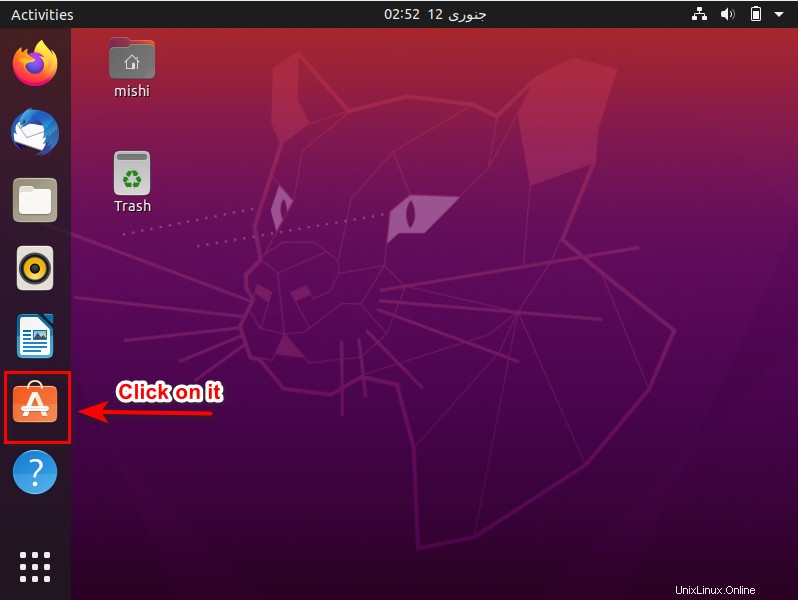
下のスクリーンショットにも表示されている検索アイコンをクリックします。
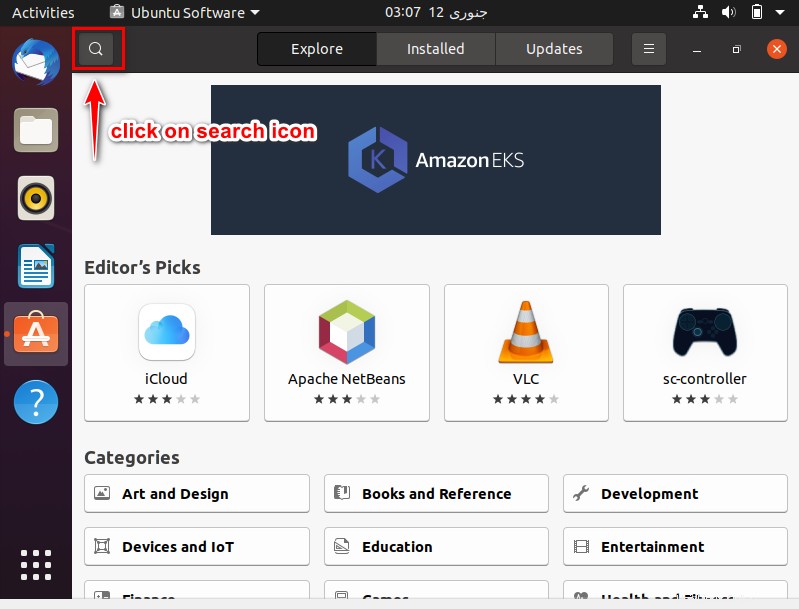
画面に検索バーが表示されたら、「MozillaFirefox」と入力します。検索結果は、次の表示ウィンドウに表示されます。
2番目のステップは、下の画像に示すように、MozillaFirefoxをクリックするだけです。
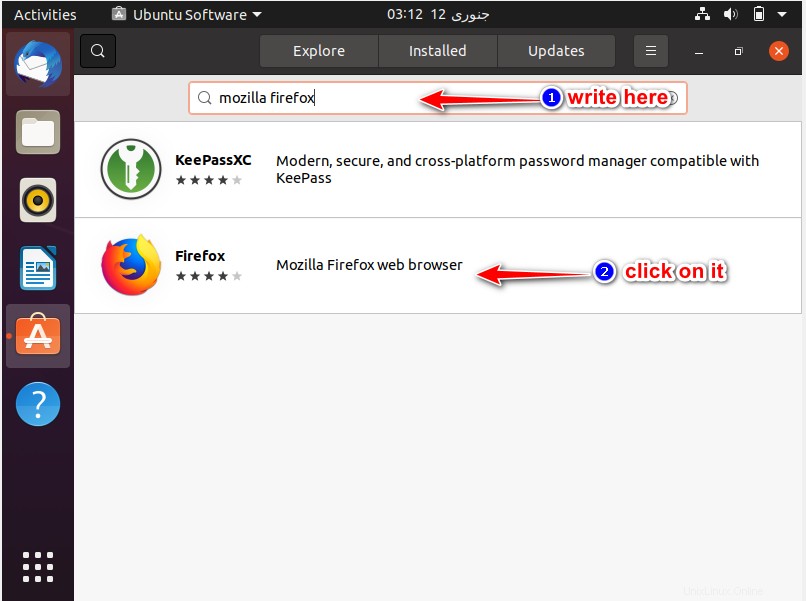
マウスから「インストール」ボタンをクリックして、MozillaFirefoxをインストールします。

「インストール」ボタンをクリックすると、確認のためのポップアップウィンドウが画面に表示されます。パスワードを入力し、次のように[認証]ボタンをクリックします。
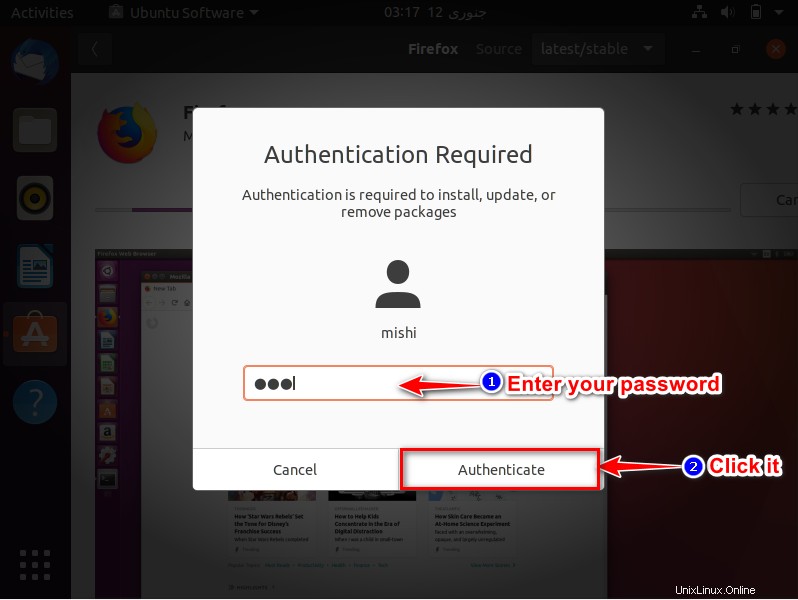
認証後、下の画像に示すようにFirefoxのインストールが開始されます。
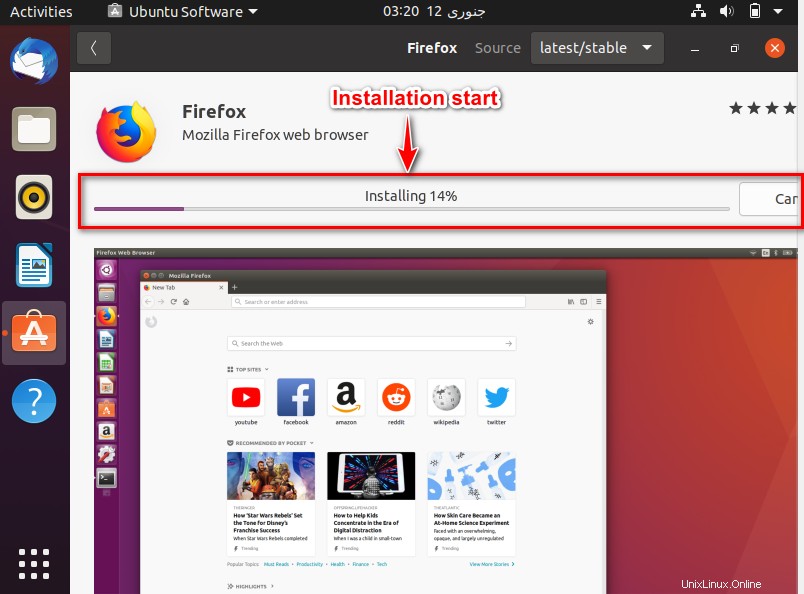
インストールが完了したら、下の画像に示すように、十字アイコンをクリックしてウィンドウを閉じることができます。
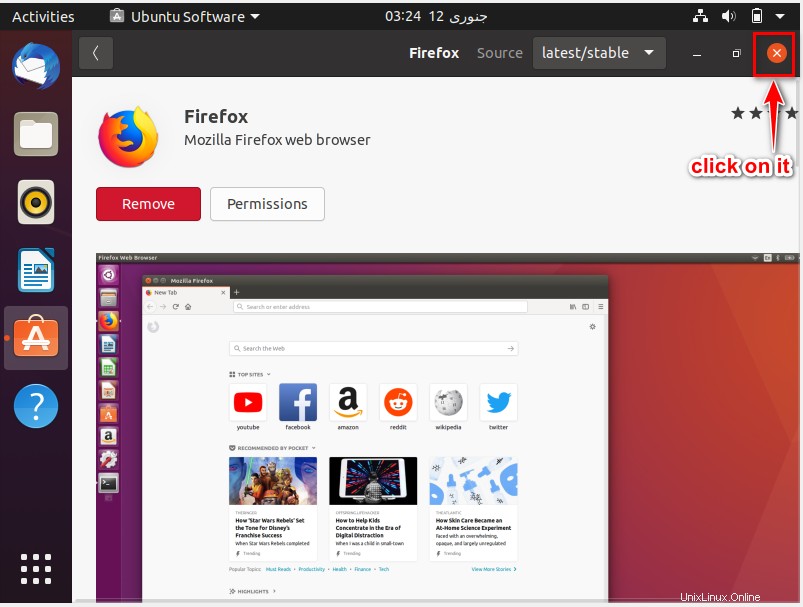
MozillaFirefoxを起動します
Mozilla Firefoxを開くには、下の画像に示すように、[アプリ]メニューボタンのアイコンをクリックします。
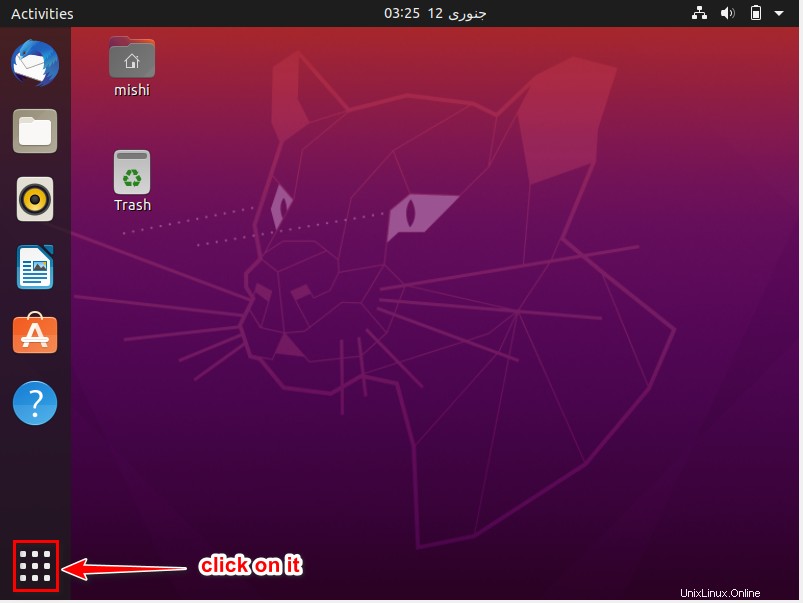
画像の下に表示されているように、[すべて]タブをクリックしてから、MozillaFirefoxをクリックします。
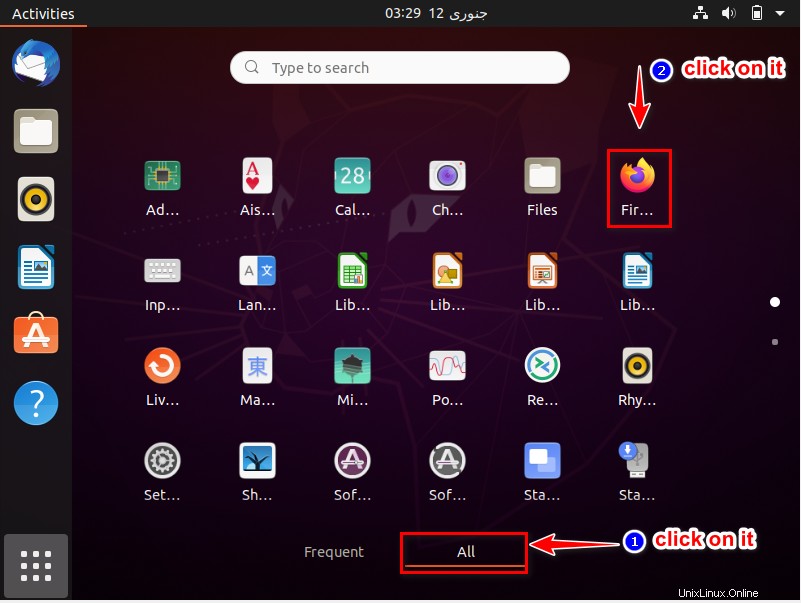
下の画像のように、「MozillaFirefoxWebブラウザ」が画面に表示されます。
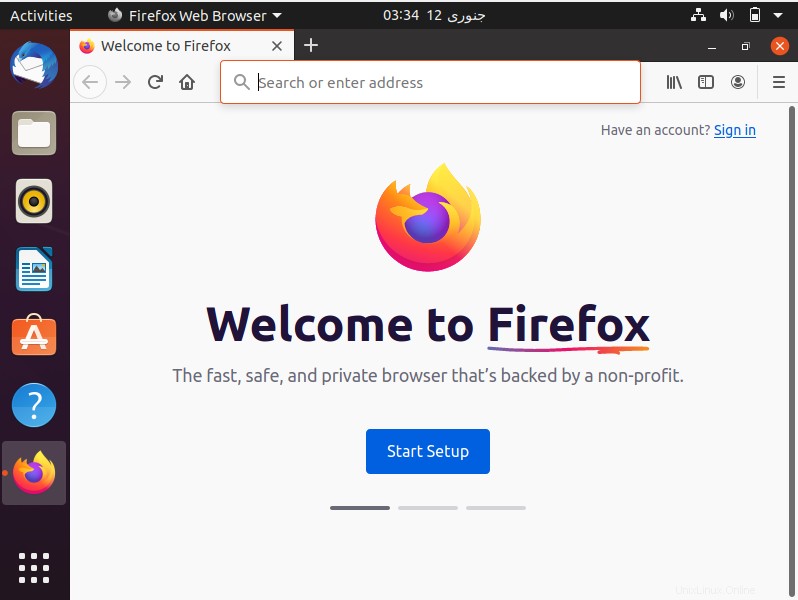
Firefoxを削除またはアンインストールする
このMozillaFirefoxを削除するには、アクティビティツールバーにあるUbuntuソフトウェアアイコンをクリックしてください。
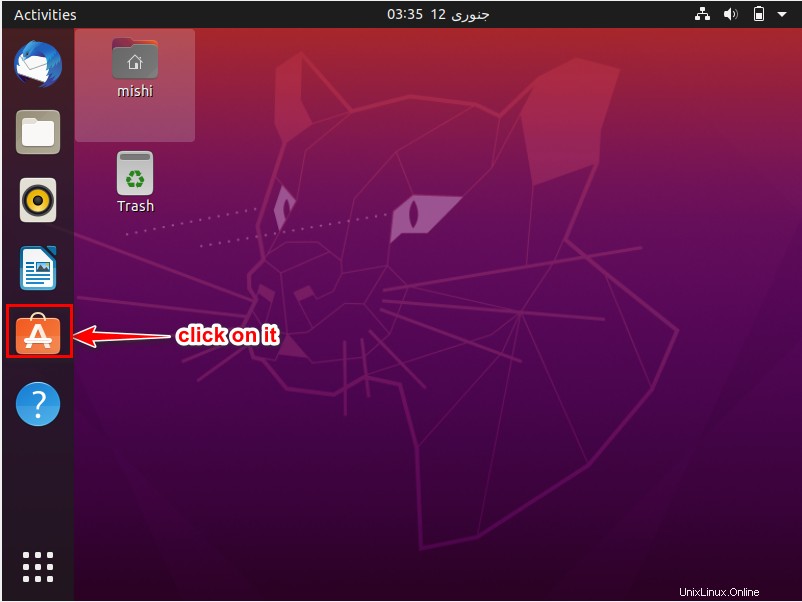
検索アイコンをクリックして、キーボードから検索バーに「MozillaFirefox」と入力します。次の画像に示すように、リストされているブラウザ「MozillaFirefox」をクリックします。
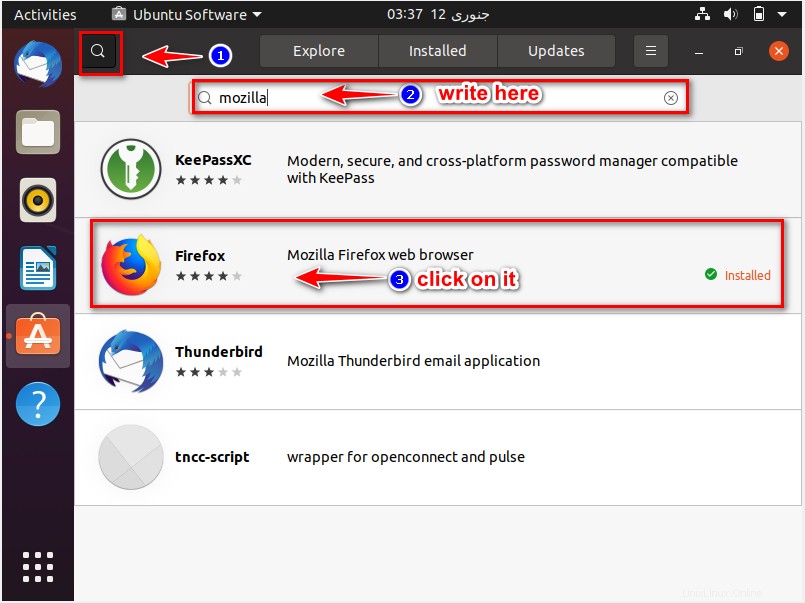
Mozilla Firefoxを削除またはアンインストールするには、[削除]ボタンをクリックします。
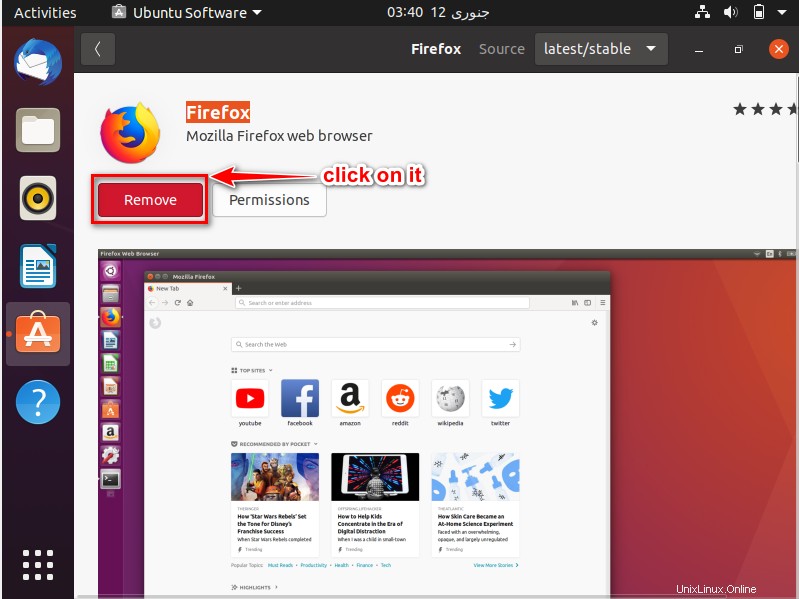
ポップアップウィンドウが表示され、Firefoxブラウザを本当に削除するかどうかの確認になります。はいの場合は、[削除]ボタンをクリックします。
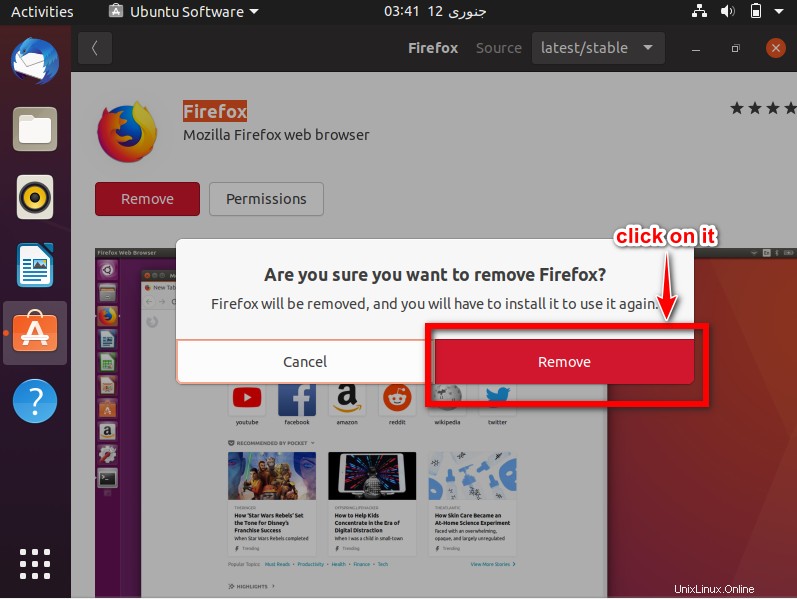
この場合も、認証用のポップアップウィンドウが画面に表示されます。画像の下に表示されているように、パスワードを入力してから[認証]ボタンをクリックする必要があります。
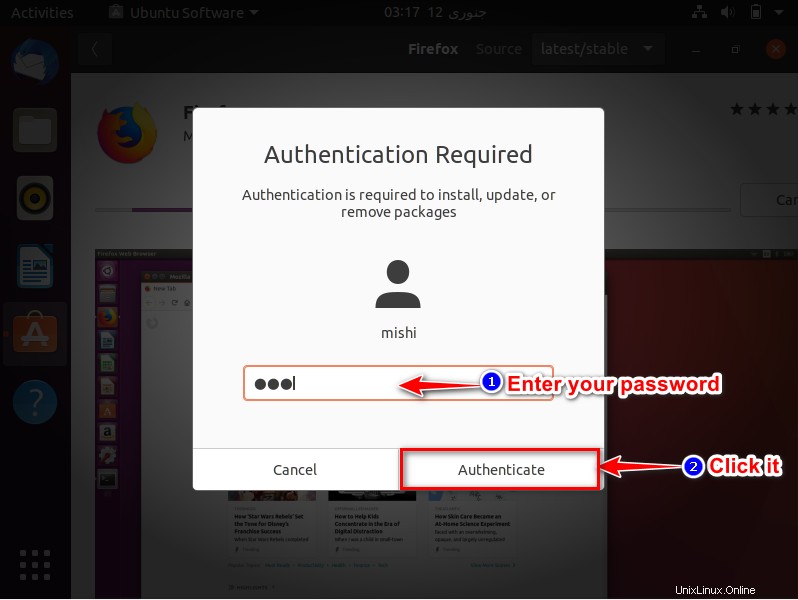
下の画像にあるように、Mozilla Firefoxの削除プロセスが画面上で開始され、数秒かかります。
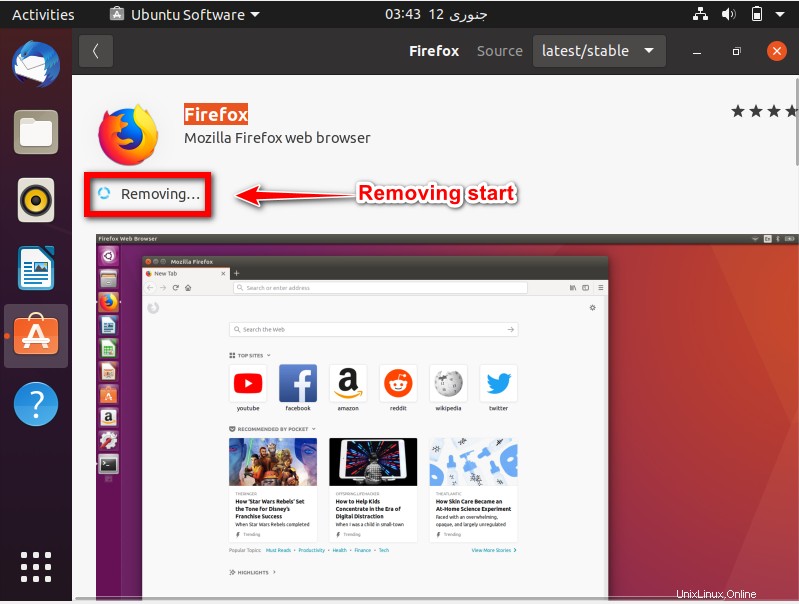
方法2:コマンドラインからFirefoxブラウザをインストールする
Mozilla Firefoxをインストールするもう1つの方法は、コマンドライン方式を使用することです。次のメニューアイコンをクリックします:
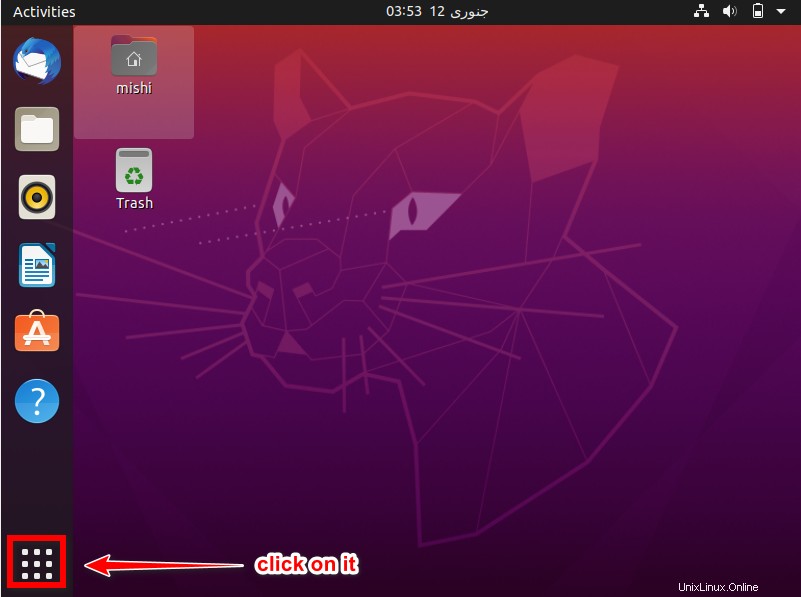
次の画像に示すように、検索バーに「ターミナル」と入力し、このターミナルアプリケーションをクリックします。
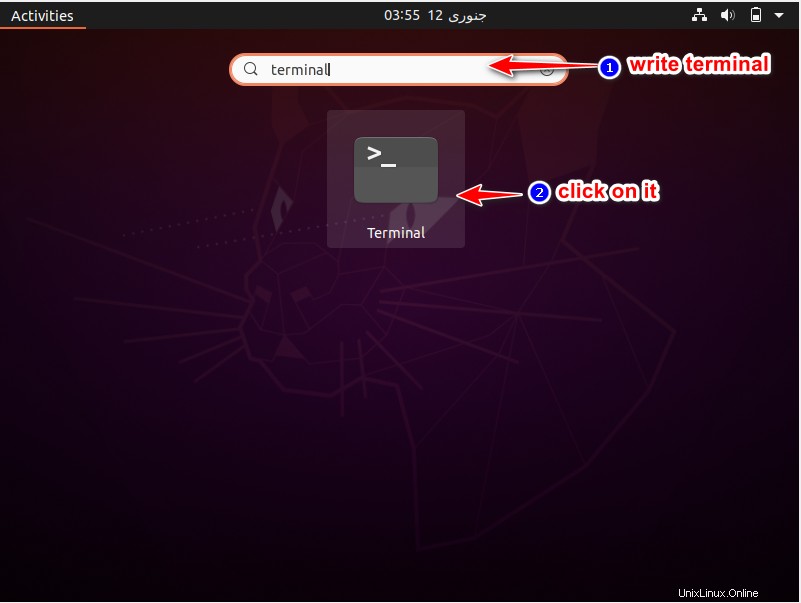
ターミナルが開いたら、次のコマンドを入力します。
$ sudo apt-get update
次に、パスワードを入力します。
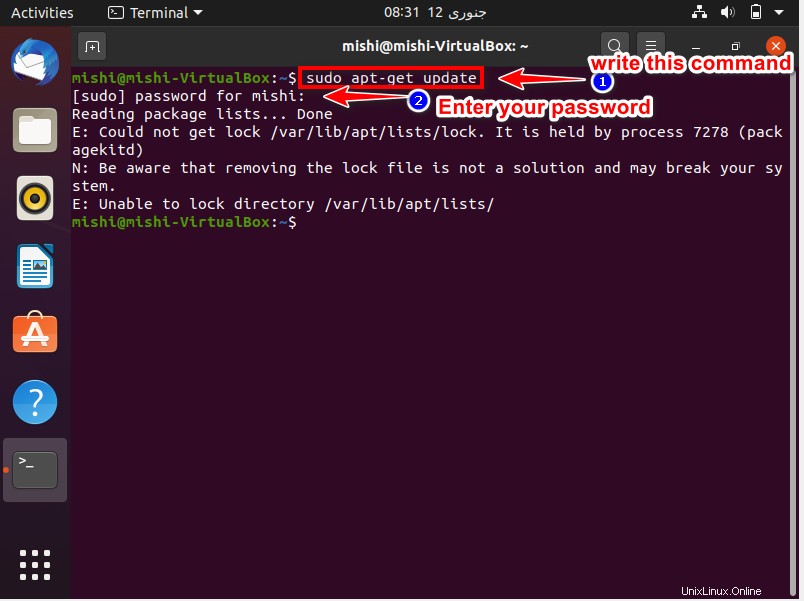
その後、ターミナルに以下のコマンドを書き込みます:
$ sudo apt-get install firefox
Firefoxブラウザのインストールが完了するまでに少し時間がかかります。
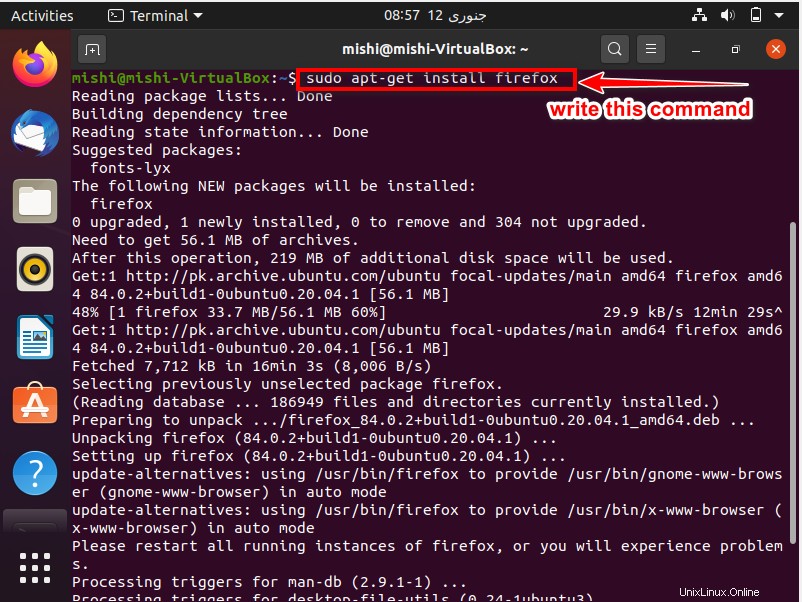
Firefoxを起動
Firefoxブラウザを起動するには、以下のコマンドを入力します。
$ Firefox
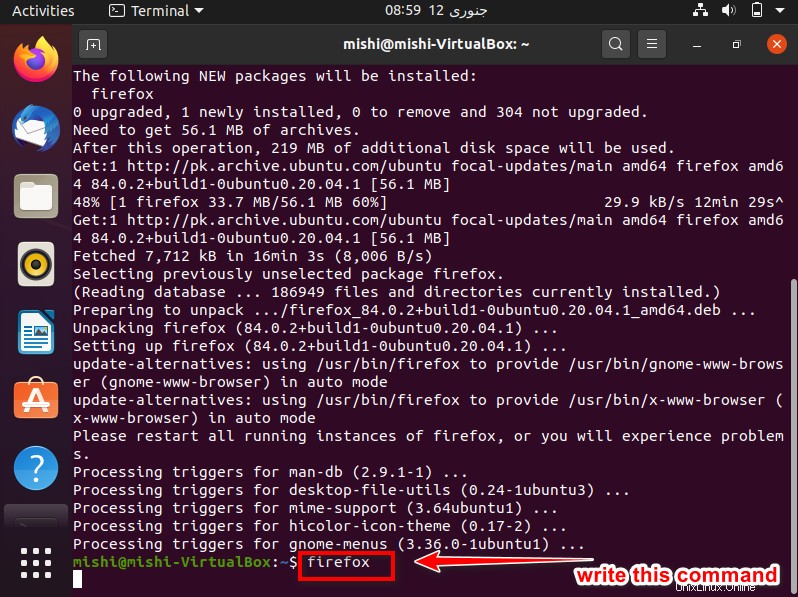
下の画像に示すように、ブラウザが画面に開きます。
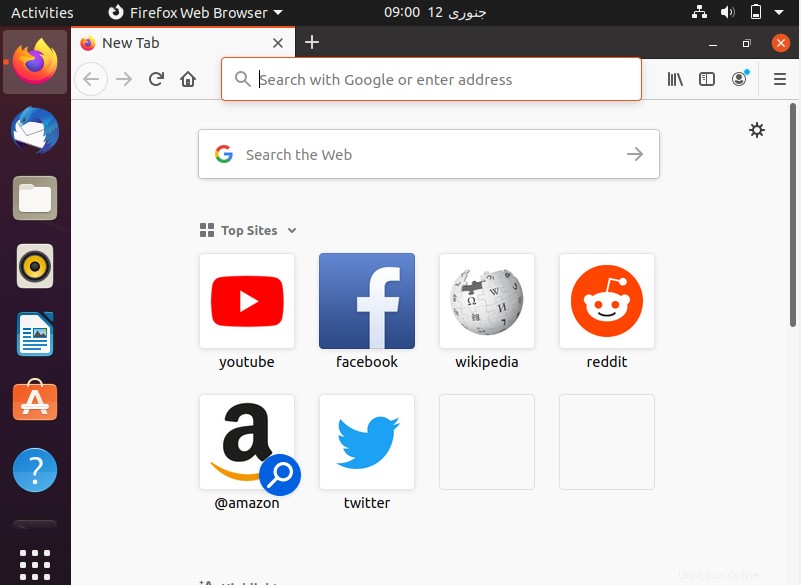
Firefoxを削除またはアンインストールする
コマンドでブラウザを削除するには、以下を実行してください。
$ sudo apt-get purge firefox
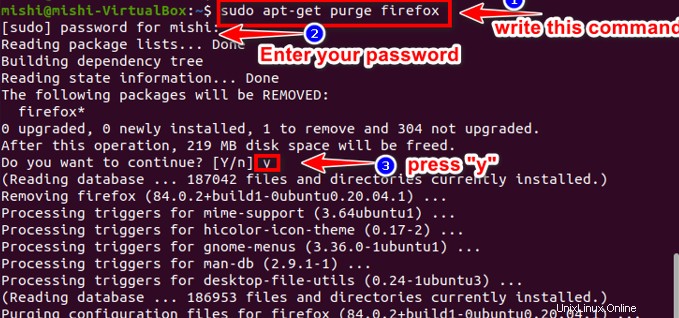
「y」を押すとアンインストールが始まります。システムにFirefoxブラウザはありません。
結論
UbuntuシステムにMozillaFirefoxブラウザをインストールする2つの方法を説明しました。この記事では、Ubuntu20.04へのMozillaFirefoxブラウザのインストールについて詳しく説明します。この記事が本当に気に入って、MozillaFirefoxをエラーなしで簡単にインストールできるようになったことを願っています。